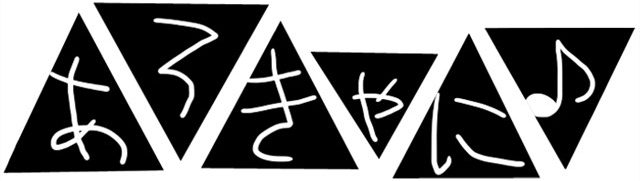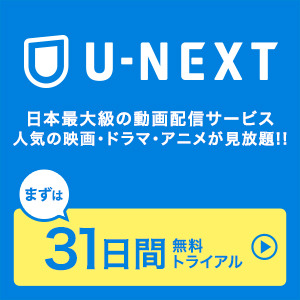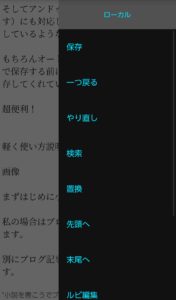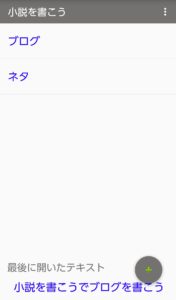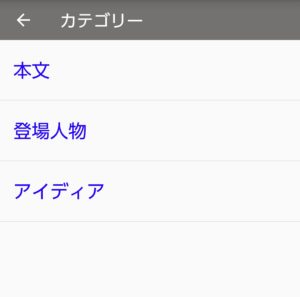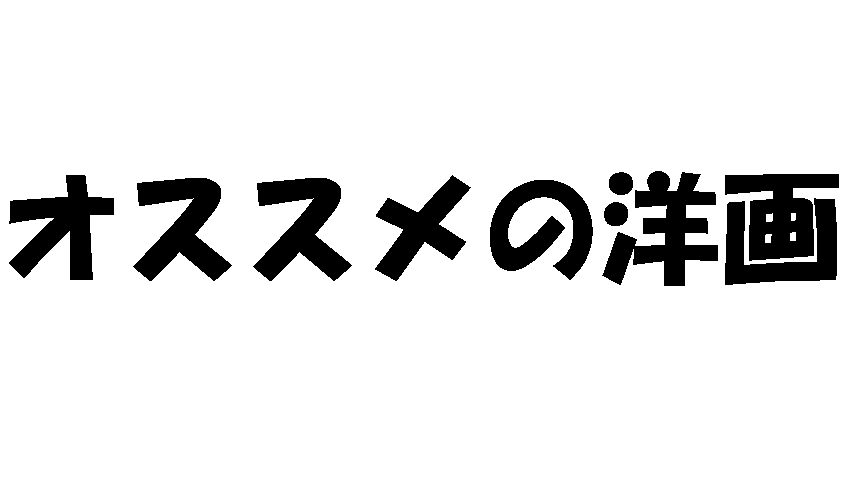皆さんはいつ、どこで、何を使ってブログを書いていますか?
私は基本パソコンで書いているのですが、スマホで手軽に書くことも多いです。
iPhoneならブログエディターもあり大変便利なのでしょうけど、残念ながら私はAndroid。
といっても最終的にはパソコンでブログを編集し投稿するので正直文字を書ければなんでも良かったりします。
そこでオススメしたいアプリが「小説を書こう」です♪
https://play.google.com/store/apps/details?id=jp.gr.java_conf.raindrop.bookwriter&hl=ja
おすすめポイント
以前はキャリアメールのアプリに文章を書いてそのままメールしてました。
それでも特に問題はないのですが、やっぱり長文を書くツールではないんですよね。
そこで見つけたのがこのアプリ。
やはり長い文章を書けて、保存も素早く、さらに無料という言うことなしです。
そして一番ステキなのが文字が綺麗♪

やはり綺麗な文字だと、綺麗な文章がスラスラ書ける…かどうかは別にして、書いてて気持ちいいです。
さらに段落を開けてくれたりと小説に書くにあたり、必要なので機能が盛り沢山です。
もちろんブログでは段落の一文字空けは必要ないので機能をオフする事もできます。
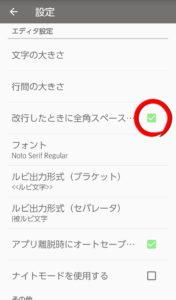
さらに文字の大きさだけでなく、行間の幅まで変えられるのは嬉しい機能です。
そしてアンドゥ・リドゥ(一つ前にやり直す)にも対応しているのでパソコンで作業しているような感じになります。
もちろんオートセーブにも対応しているので保存する前にアプリを閉じても勝手に保存してくれています。
超便利!
軽く使い方説明
まずはじめに小説のタイトルを決めます。
私の場合はブログというタイトルにしています。
次に本文、登場人物、メモに別れ、さらにそれぞれタイトルをつけて文章を書いていきます。
ですのでブログ記事のタイトル分けは本文の中でするようにしています。
別に登場人物やメモの項目でもブログ記事をタイトル別に書くことは可能です。
記事を書いたあとは、テキストコピーをしてメールに貼り付けてパソコンに送ったり、エクスポートでメール、またはクラウドに保存するのことができます。
もちろん、そのままWardpressのアプリと共有することも可能です♪
最近ではWordressのアプリにそのままコピペして下書き保存。
そしてパソコンでゆっくり編集しています♪
無料版と有料版
ブログを書くぐらいなら正直無料でも大丈夫です。
ただ無料だとタイトル選択画面に広告が入ります。
と言ってま文章を書くところでは出てこないので問題ないです。
あとはタイトル数に制限がありますが、ブログを投稿してしまえば消していくので余程溜め込まなければ大丈夫でしょう。
ブログエディタのように画像を貼ったりはできませんが、気持ちよく文章が書けるのはとても重要な気がします。
もちろん今回はブログ記事のためにオススメしていますが、ちょっとしたアイディアをメモするにも充分使えます。
通勤、通学のちょっとした時間を有効に使うためにも、まずはこのアプリを起動する習慣作りをしてみてはいかがでしょうか?
いい創作ライフを♪